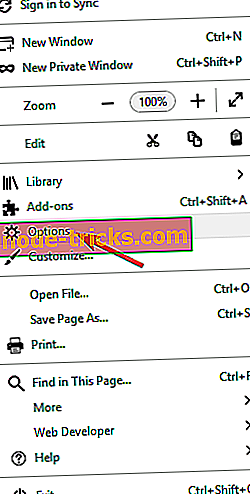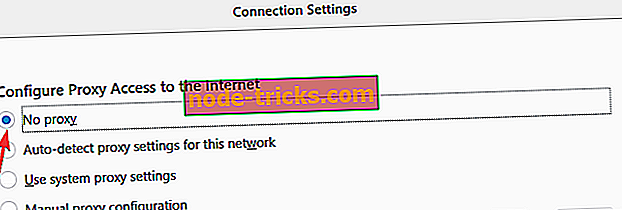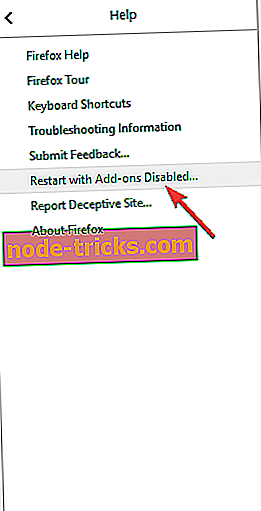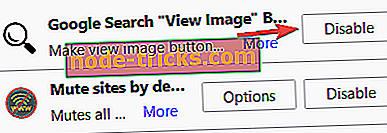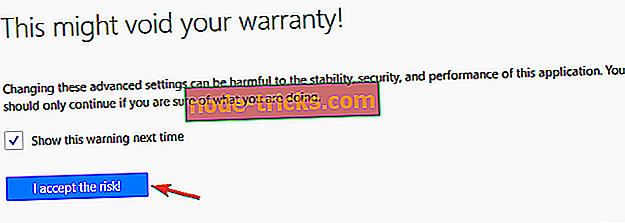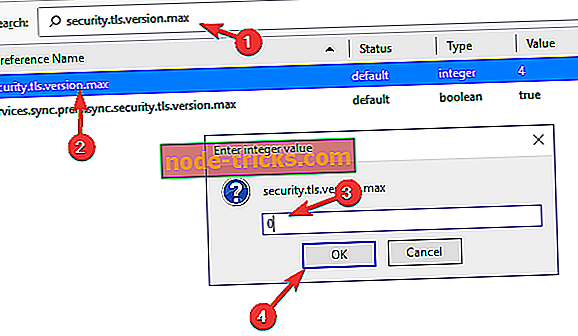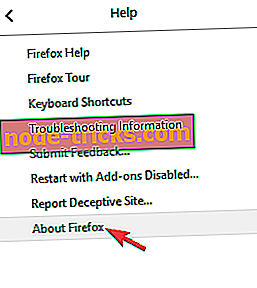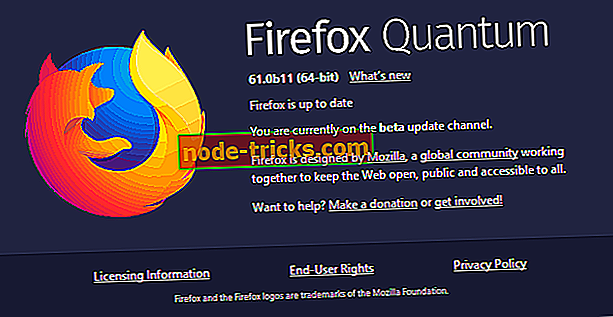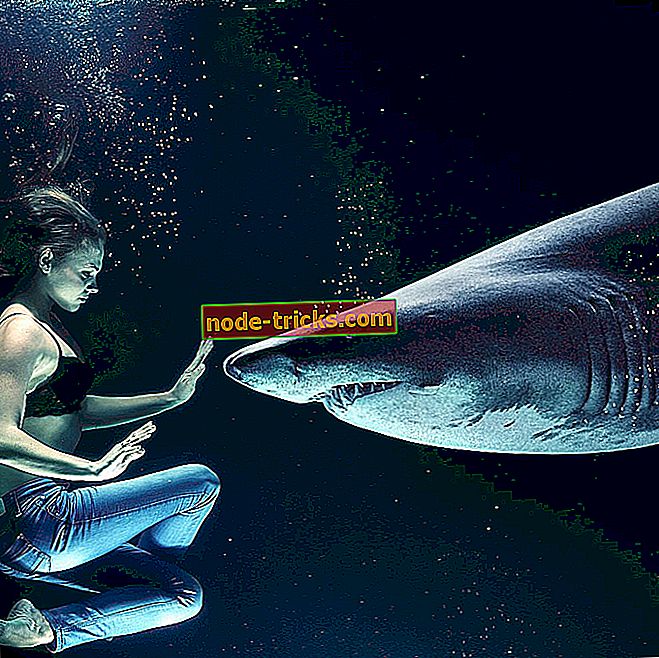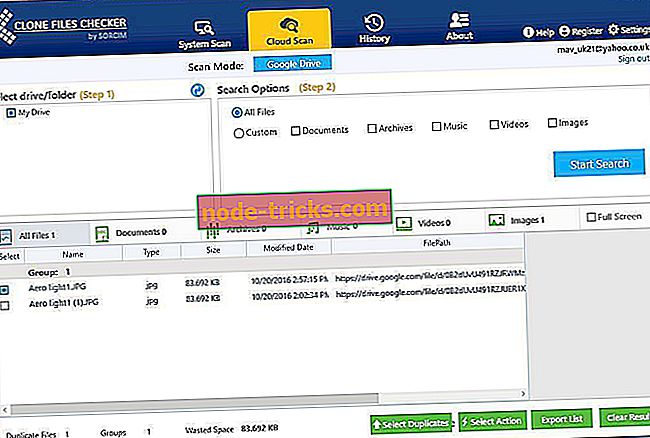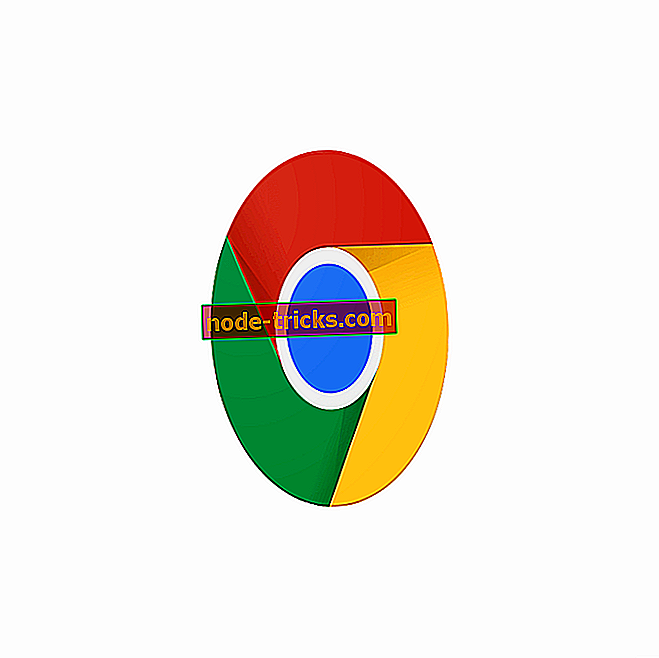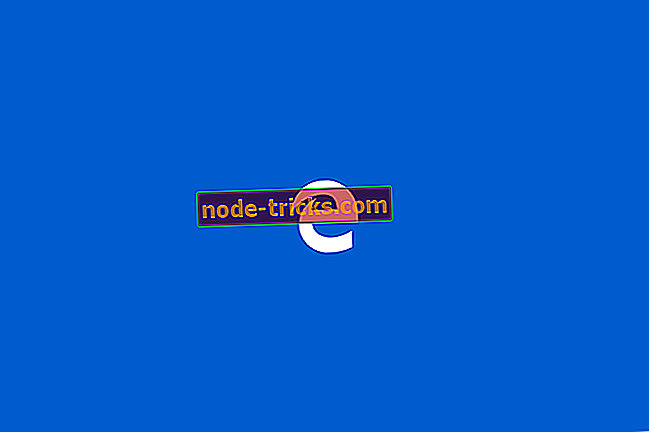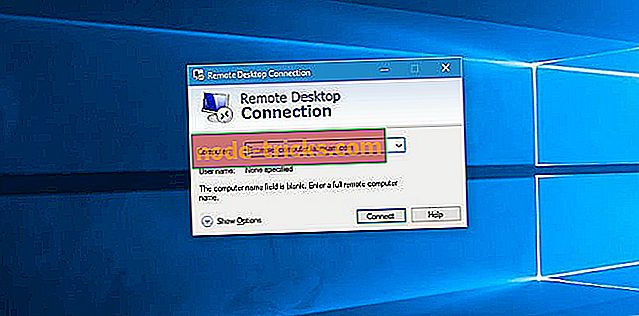Täielik parandus: ssl_error_rx_record_too_long Firefoxi viga
Kas teil tekib ssl_error_rx_record_too_long viga Firefoxi veebisaidi avamisel turvalise ühenduse kaudu HTTPS-protokolliga? Kui see juhtub, avaneb turvalise ühenduse ebaõnnestunud vahekaart ssl_error_rx_record_too_long veakoodiga. See tähendab, et brauser ei saa turvalisi andmeid kinnitada, mis on tavaliselt tingitud SSL-sertifikaadist, mis pole õigesti konfigureeritud. Nii saate Firefoxis ssl_error_rx_record_too_long vea parandada.
Kuidas määrata ssl_error_rx_record_too_long Firefoxis?
Firefox on suurepärane brauser, kuid paljud kasutajad teatasid selle kasutamise ajal ssl_error_rx_record_too_long. See võib olla suur probleem ja sellest probleemist rääkides on siin mõned sarnased probleemid, millest kasutajad on teatanud:
- Ssl_error_rx_record_too_long Facebook, Wikipedia, Youtube, Onedrive, Pinterest, Spotify, Dropbox, Google, Gmail .
- Ssl_error_rx_record_too_long Windows 7, 10 - See viga võib ilmuda mis tahes Windowsi versioonis ja isegi kui te kasutate Windows 7 või Windows 8.1, proovige kindlasti mõningaid meie lahendusi, kuna need on täielikult ühilduvad kõigi Windowsi versioonidega.
- Ssl_error_rx_record_too_long Kaspersky - kasutajate arvates võib teie viirusetõrje põhjustada selle probleemi ilmumise. Paljud teatasid, et Kaspersky põhjustas selle probleemi, kuid isegi kui te ei kasuta Kaspersky, proovige oma viirusetõrje keelata ja kontrollida, kas see aitab.
- Ssl_error_rx_record_too_long VPN - mõnikord võib teie puhverserver seda probleemi põhjustada, kui see pole korralikult konfigureeritud. Probleemi lahendamiseks kontrollige puhverserveri konfiguratsiooni või proovige kasutada VPN-tarkvara.
1. lahendus - sisestage HTTP-protokolliga saidi URL
Lihtne lahendus, mis võib toimida, on veebisaidi avamine HTTP-ga. Kõik, mis on vajalik, on asendis // URL-i alguses // . Avage tühi sakk ja sisesta veebisaidi URL uuesti, alustades selle asemel //.
Lahendus 2 - valige puhverserveri seadistus
Avage Firefoxi ühenduse seaded, et kontrollida, kas kasutate proksiühendust, mida te ei vaja. Seejärel võib brauseri puhverserveri seadistamine konfigureerida, kui ühendate otse. Saate selle sätte seadistada järgmiselt:
- Vajutage menüü nuppu Ava ja valige Valikud .
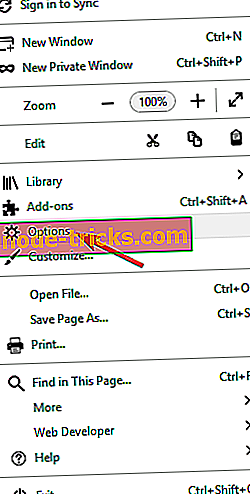
- Liikuge allapoole jaotise Network Proxy juurde ja klõpsake Settings .

- Kui brauser on konfigureeritud mitte-olulise puhverserveriga, valige seal puhverserveri valik.
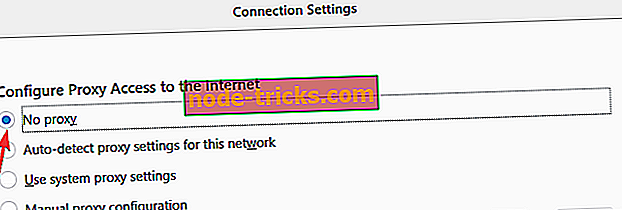
- Vajutage nuppu OK ja taaskäivitage Firefox.
Lahendus 3 - Avage Firefox turvarežiimis
Firefoxil, nagu ka Windowsil, on turvaline režiim, mille abil saate brauseri avada. See võib aidata määrata erinevaid brauserivigu, sealhulgas ssl_error_rx_record_too_long viga. Turvarežiim lülitab ajutiselt välja oma lisandmoodulid ja riistvarakiirenduse ning lülitab Firefoxi tagasi oma vaikimisi teemale. Sellisel juhul võite avada veebisaidi, mis muul viisil Firefoxis ei avanud.
- Kõigepealt klõpsake käsku Ava menüü ja valige Help .
- Seejärel saate valida suvandi Taaskäivitamine lisandmoodulitega keelatud .
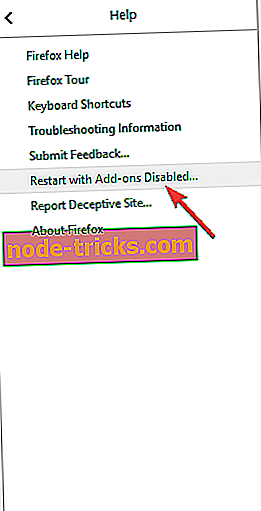
- Valitud suvandi kinnitamiseks vajutage nuppu Taaskäivita .
- Vajutage nuppu Alusta turvarežiimis .
- Nüüd proovige uuesti veebisaidiga ühendust luua. Kas see avatakse turvarežiimis?
4. lahendus - lülitage Firefoxi lisandmoodulid välja
Kui veebisait avatakse turvarežiimis, ei pea te seda enam enam parandama. Siiski võib siiski olla võimalik ssl_error_rx_record_too_long viga parandada ilma brauseri avamiseta turvarežiimis. Kuna sait avatakse turvarežiimis, põhjustavad mõned veebiserveritega ühenduvad lisandmoodulid tõenäoliselt SSL-vea. Firefoxi lisandmoodulid saate välja lülitada järgmiselt:
- Kui olete ikka veel turvarežiimis, klõpsake nuppu Ava menüü > Ava menüü . Seejärel valige suvandiga Lisandmoodulid lubatud suvand Taaskäivita .
- Sisestage Firefoxi URL-i riba umbes: addons ja vajutage Enter .
- Lisandmoodulite väljalülitamiseks vajutage nuppe Keela .
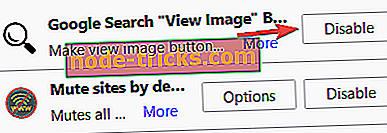
- Taaskäivitage brauser ja avage veebileht uuesti.
5. lahendus - brauseri värskendamine
Brauseri vaikeseadetele taastamine on alati hea lahendus erinevate brauseriprobleemide jaoks. See tühistab kõik Firefoxis konfigureeritud seaded ja kustuta kõik lisandmoodulid ja teemad. Firefoxi brauserit saate värskendada järgmiselt:
- Sisestage URL-riba umbes: support ja vajutage Enter. See avab allpool olevas hetktõmmis kuvatud lehe vahekaardi.
- Nüüd vajutage seal nuppu Värskenda Firefoxi .

- Klõpsake kinnitusaknas nuppu Värskenda Firefoxi .
6. lahendus - kontrollige oma viirusetõrjet
Mõnikord võib teie viirusetõrje tõttu ilmuda ssl_error_rx_record_too_long viga. Teie viirusetõrje võib mõjutada Firefoxi ja see võib kaasa tuua selle ja muu sarnase vea. Selle probleemi lahendamiseks proovige keelata teatud SSL-iga seotud viirusetõrje funktsioonid.
Kui see ei aita, oleks teie järgmine samm teie viirusetõrje täielik keelamine ja kontrollimine, kas see lahendab probleemi. Halvimal juhul võite isegi viirusetõrje tööriista täielikult eemaldada.
Kui viirusetõrje aitab eemaldada, peaksite kaaluma teisele viirusetõrjetarkvarale üleminekut. Turul on palju häid turvalisuse lahendusi, kuid kui soovite parimat turvalisust, mis ei häiriks teie süsteemi, peaksite kaaluma BullGuardile üleminekut.
Lahendus 7. Kontrollige, kas puhverserveri seaded on õiged
Kasutajate sõnul võib see probleem esineda teie puhverserveri seadete tõttu. Teie puhverserver võib häirida Firefoxi ja põhjustada ssl_error_rx_record_too_long vea ilmumist. Probleemi lahendamiseks on vajalik, et konfigureerite puhverserveri korralikult.
Pärast puhverserveri konfigureerimist kontrollige, kas probleem on ikka veel olemas.
Lahendus 8. Proovige kasutada VPN-i
Kui teil on Firefoxis ssl_error_rx_record_too_long, võite probleemi lahendada VPN-i abil. Kui te pole tuttav, on VPN kasulik vahend, mis aitab teil privaatsust võrgus kaitsta.
Mitmed kasutajad teatasid, et VPN-i kasutamine kinnitas selle probleemi neile, nii et võiksite kaaluda VPN-tööriista hankimist. Turul on palju suurepäraseid VPN-rakendusi, kuid üks parimaid on CyberGhost VPN (praegu 77% off), nii et kindlasti proovige seda.
Lahendus 9 - Seadke security.tls.version.max väärtuseks 0
Firefox on varustatud erinevate peidetud seadistustega ja kui sul on ssl_error_rx_record_too_long viga, võite probleemi lahendada, muutes ühte neist seadetest. Tundub, et see probleem tekib turva.tls.version.max seadistusel, kuid saate seda muuta järgmiselt:
- Avage Firefoxis uus kaart, sisestage umbes: config ja vajutage Enter .
- Te võite saada hoiatusteate. Klõpsake nuppu Nõustun riskiga .
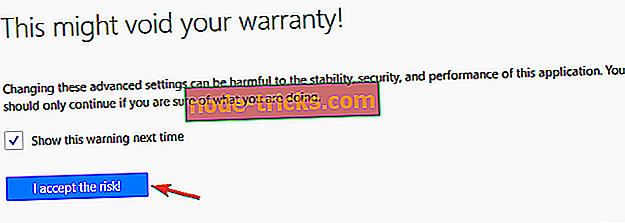
- Sisestage otsinguväljale security.tls.version.max ja topeltklõpsake tulemuste loendist security.tls.version.max . Nüüd seadistage väärtus väärtusele 0 ja klõpsake muudatuste salvestamiseks OK .
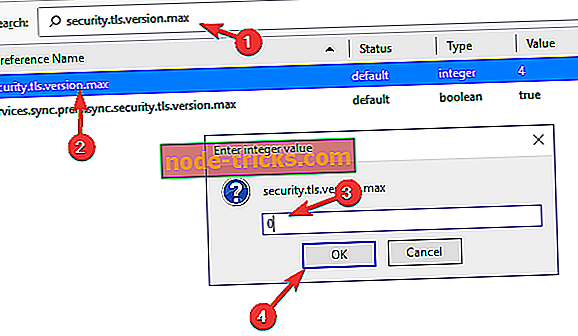
Peame mainima, et mõned kasutajad soovitavad muuta nii security.tls.version.min kui ka security.tls.version.max kuni 2, nii et võite seda proovida.
Pärast seda kontrollige, kas probleem on lahendatud. Pidage meeles, et see on vaid lahendus ja selle sätte muutmine võib mõnikord teie turvalisust mõjutada, seega kasutage seda meetodit ainult ajutise lahendusena.
Lahendus 10 - värskenduste installimine
Kui sa saad Firefoxis ssl_error_rx_record_too_long tõrketeate, võite probleemi lahendada lihtsalt Firefoxi värskeima versiooni uuendamisega. Firefox värskendab tavaliselt automaatselt ennast, kuid mõnikord võib mõni värskendus jääda.
Siiski saate värskendused alati käsitsi installida järgmiselt:
- Avage Firefox ja klõpsake üleval paremas nurgas menüü ikooni.
- Valige menüüst Abi> Teave .
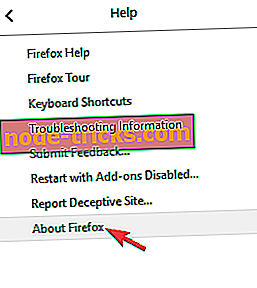
- Nüüd ilmub uus ekraan ja näete Firefoxi praegust versiooni. Kui mõni värskendus on saadaval, laaditakse need automaatselt alla.
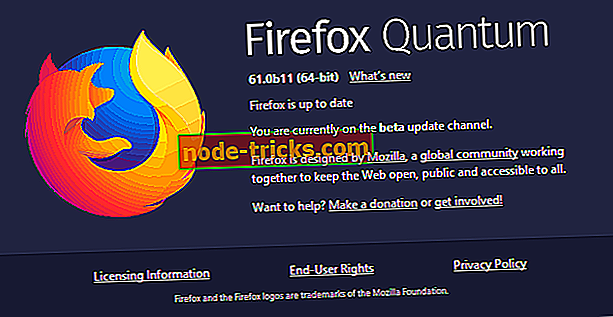
Kui Firefox on ajakohane, kontrollige, kas probleem on ikka veel olemas.
Lahendus 11. Installige Firefox uuesti
Kasutajate sõnul võib teil olla võimalik ssl_error_rx_record_too_long viga lihtsalt Firefoxi uuesti installida. Mõnikord võib teie installimine vigastada ja see võib kaasa tuua selle ja palju muid vigu.
Siiski teatasid mitmed kasutajad, et nad kinnitasid probleemi lihtsalt Firefoxi uuesti installimisega. Firefoxi uuesti installimiseks on mitmeid viise, kuid kui soovite selle täielikult eemaldada, on soovitatav kasutada desinstallerit. Kui te ei ole tuttav, on desinstalliprogramm spetsiaalne rakendus, mis eemaldab valitud programmi koos kõigi failide ja registrikirjetega.
Kasutades ühte neist tööriistadest eemaldate valitud rakenduse täielikult, tagades, et jääkfaile ei ole. Kui otsite lihtsat, kuid võimsat desinstalleritarkvara, soovitame proovida IOBit Uninstallerit.
Kui olete Firefoxi selle tööriistaga eemaldanud, laadige alla uusim versioon Mozilla veebisaidilt ja installige see uuesti. Mitmed kasutajad soovitavad ka kasutada Firefoxi beetaversiooni või öiseid versioone. Need versioonid ei pruugi olla nii stabiilsed, kuid neil peaks olema uusimad parandused, nii et kui teil on see probleem, võib beetaversioon või öine versioon olla just see, mida vajate.
Lahendus 12 - lülituge ajutiselt teisele brauserile
Kui jätkate Firefoxis ssl_error_rx_record_too_long vea saamist, võiksite kaaluda teisele brauserile üleminekut kuni probleemi lahendamiseni. Enne vahetamist eksportige kindlasti oma sirvimisajalugu ja järjehoidjad.
Käivitage nüüd Google Chrome või Edge ja kontrollige, kas probleem ilmneb. Kui ei, importige oma sirvimisajalugu ja järjehoidjad. Pidage meeles, et see on vaid ajutine lahendus ja kui teil õnnestub probleem lahendada, võite minna tagasi Firefoxi.
Need on mõned parimad parandused, et lahendada ssl_error_rx_record_too_long viga Firefoxis. See Windowsi aruande artikkel pakub ka üldisemaid parandusi Firefoxile, mis võib olla kasulik.